и§Ҷйў‘жҖҺд№ҲиҮӘе·ұеҲ¶дҪңеҮәйӯ”жі•зҗғж•ҲжһңпјҹVegasиҪҜ件жқҘеё®дҪ
ж—Ҙеёёз”ҹжҙ»еҪ“дёӯ пјҢ жҲ‘们иҮӘе·ұеңЁжӢҚж‘„еҘҪи§Ҷйў‘д»ҘеҗҺ пјҢ еҫҖеҫҖеңЁз»ҷи§Ҷйў‘еҲ¶дҪңж•Ҳжһңзҡ„ж—¶еҖҷ пјҢ дјҡеӣ дёәжҠҖе·§е’ҢеҲ¶дҪңзҹҘиҜҶзҡ„йҷҗеҲ¶ пјҢ з»Ҹеёёдјҡз»ҷиҮӘе·ұзҡ„дёҖе Ҷи§Ҷйў‘еҒҡеҮәеҗҢж ·ж•Ҳжһңзҡ„и§Ҷйў‘ гҖӮ иҝҷж ·ж•Ҳжһңзҡ„и§Ҷйў‘ пјҢ дёҚд»…иҮӘе·ұйғҪи§үеҫ—и…»дәҶ пјҢ еҰӮжһңеңЁеҲҶдә«з»ҷеҘҪжңӢеҸӢзңӢзҡ„иҜқ пјҢ 估计他们早е°ұзңӢи…»дәҶ гҖӮ
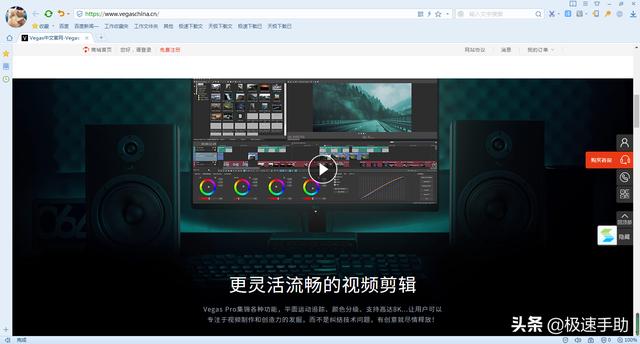 ж–Үз« жҸ’еӣҫ
ж–Үз« жҸ’еӣҫ
иҖҢжӯӨж—¶ пјҢ еӯҰд№ ж–°зҡ„и§Ҷйў‘ж•ҲжһңеҲ¶дҪңж–№жі•е°ұеҸҳеҫ—иҝ«дёҚеҸҠеҫ…дәҶ гҖӮ йӮЈд№ҲдҪ дјҡз»ҷи§Ҷйў‘еҲ¶дҪңйӯ”жі•зҗғж•Ҳжһңеҗ—пјҹеҸҜиғҪеҫҲеӨҡе°ҸдјҷдјҙеңЁеҲ«дәәзҡ„и§Ҷйў‘дёӯйғҪи§ҒиҝҮиҝҷз§Қж•Ҳжһң пјҢ дҪҶжҳҜиҮӘе·ұиҝҳзңҹзҡ„жІЎжңүеҒҡиҝҮ пјҢ д№ҹдёҚзҹҘйҒ“еҰӮдҪ•еҺ»еҲ¶дҪң гҖӮ д»ҠеӨ©е°Ҹзј–е°ұжқҘдёәеӨ§е®¶жҖ»з»“дёҖдёӢ пјҢ дҪҝз”ЁVegasиҪҜ件жқҘеҲ¶дҪңйӯ”жі•зҗғи§Ҷйў‘зҡ„ж–№жі•еҗ§ пјҢ еёҢжңӣиғҪеӨҹеҜ№еӨ§е®¶жңүжүҖеё®еҠ© гҖӮ
第дёҖжӯҘ пјҢ жү“ејҖз”өи„‘дёҠзҡ„VegasиҪҜ件 пјҢ 然еҗҺжүҫеҲ°иҪҜ件е·ҰдёҠи§’зҡ„гҖҗеҜје…ҘеӘ’дҪ“гҖ‘жҢүй’® пјҢ е°ҶйңҖиҰҒиҝӣиЎҢеӨ„зҗҶзҡ„и§Ҷйў‘зҙ жқҗе’Ңйӯ”жі•зҗғеӣҫзүҮж·»еҠ еҲ°иҪҜ件еҪ“дёӯжқҘ гҖӮ жҺҘзқҖе°ҶеҜје…ҘиҝӣжқҘзҡ„ж–Ү件еҲҶеҲ«жӢүе…ҘеҲ°дёӨжқЎи§Ҷйў‘иҪЁйҒ“дёҠеҺ» гҖӮ
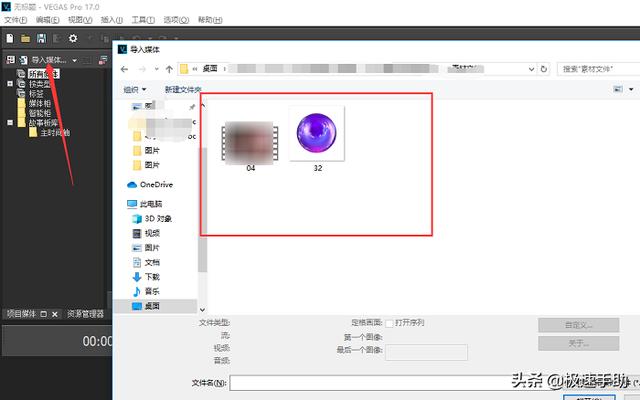 ж–Үз« жҸ’еӣҫ
ж–Үз« жҸ’еӣҫ
第дәҢжӯҘ пјҢ еӣ дёәи§Ҷйў‘зҙ жқҗзҡ„ж—¶й—ҙеӨӘй•ҝ пјҢ жүҖд»ҘжҲ‘们иҝҷйҮҢйңҖиҰҒеҜ№и§Ҷйў‘еҶ…е®№иҝӣиЎҢжҲӘеҸ– пјҢ жҲӘеҸ–жҲ‘们жүҖйңҖиҰҒзҡ„дё»иҰҒеҶ…е®№е°ұеҸҜд»ҘдәҶ гҖӮ и§Ҷйў‘еҶ…е®№зҡ„жҲӘеҸ– пјҢ жҲ‘们еҸҜд»ҘйҖҡиҝҮжҢүдёӢй”®зӣҳдёҠзҡ„гҖҗSгҖ‘еҝ«жҚ·й”® пјҢ жқҘеҝ«йҖҹзҡ„е®ҡдҪҚеҲ°и§Ҷйў‘зҡ„е…ій”®её§зҡ„дҪҚзҪ®дёҠ пјҢ 然еҗҺжҲӘеҸ–и§Ҷйў‘еҶ…е®№ пјҢ дҪҝеҫ—и§Ҷйў‘еҶ…е®№зҡ„й•ҝеәҰдёҺйӯ”жі•зҗғзҡ„й•ҝеәҰдёҖиҮҙ гҖӮ
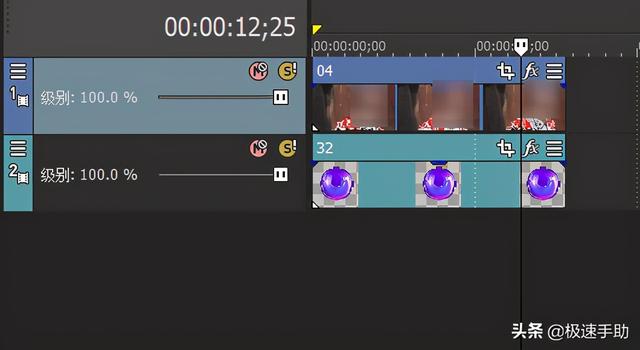 ж–Үз« жҸ’еӣҫ
ж–Үз« жҸ’еӣҫ
第дёүжӯҘ пјҢ жҺҘзқҖзӮ№еҮ»и§Ҷйў‘иҪЁйҒ“дёҠзҡ„гҖҗдәӢ件平移гҖ‘еҠҹиғҪ пјҢ 然еҗҺе°Ҷи§Ҷйў‘зҡ„з”»йқўиҝӣиЎҢзј©е°Ҹ пјҢ 移еҠЁеҲ°и§Ҷйў‘дәәзү©зҡ„дҪҚзҪ®дёҠ пјҢ дҪҝеҫ—и§Ҷйў‘дәәзү©зҡ„еӨҙеғҸиғҪеӨҹеңЁйӯ”жі•зҗғйҮҢйқў гҖӮ
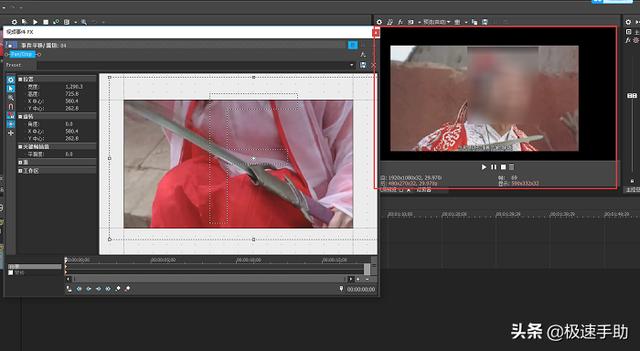 ж–Үз« жҸ’еӣҫ
ж–Үз« жҸ’еӣҫ
第дёүжӯҘ пјҢ 然еҗҺеңЁи§Ҷйў‘дәӢ件FXзҡ„и®ҫзҪ®з•ҢйқўеҪ“дёӯ пјҢ жҲ‘们еӢҫйҖүгҖҗи’ҷзүҲгҖ‘йҖүйЎ№ пјҢ жҺҘзқҖйҖүжӢ©гҖҗжӨӯеңҶжҲ–еңҶеҪўи’ҷзүҲеҲӣе»әе·Ҙе…·гҖ‘ пјҢ жҺҘзқҖжҢүдҪҸй”®зӣҳдёҠзҡ„гҖҗShiftгҖ‘жҢүй”® пјҢ е°ҶжӨӯеңҶеҸҳжҲҗжӯЈеңҶ гҖӮ
гҖҗи§Ҷйў‘жҖҺд№ҲиҮӘе·ұеҲ¶дҪңеҮәйӯ”жі•зҗғж•ҲжһңпјҹVegasиҪҜ件жқҘеё®дҪ гҖ‘
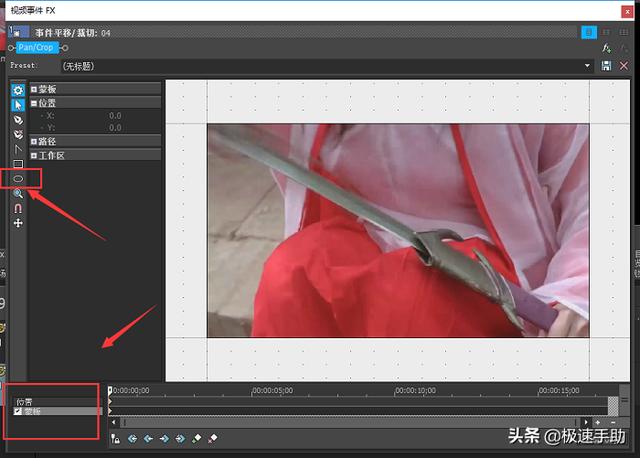 ж–Үз« жҸ’еӣҫ
ж–Үз« жҸ’еӣҫ
第еӣӣжӯҘ пјҢ жҺҘзқҖжҲ‘们и°ғж•ҙдёҖдёӢеңҶеҪўзҡ„еӨ§е°Ҹ пјҢ дҪҝеҫ—и§Ҷйў‘еңЁйӯ”жі•зҗғйҮҢйқў пјҢ 然еҗҺи®ҫзҪ®дёҖдёӢиҫ№зјҳзҫҪеҢ– гҖӮ еңЁгҖҗи·Ҝеҫ„гҖ‘дёӯи®ҫзҪ®зҫҪеҢ–йҖүйЎ№дёәгҖҗдёӨиҖ…гҖ‘ пјҢ иҖҢзҫҪеҢ–зҡ„еҖји®ҫзҪ®жҲҗгҖҗ12гҖ‘ пјҢ жңҖеҗҺи°ғж•ҙе®ҢжЁЎжқҝеҗҺе°ұеҸҜд»ҘиҺ·еҫ—йӯ”жі•зҗғж•ҲжһңдәҶ гҖӮ
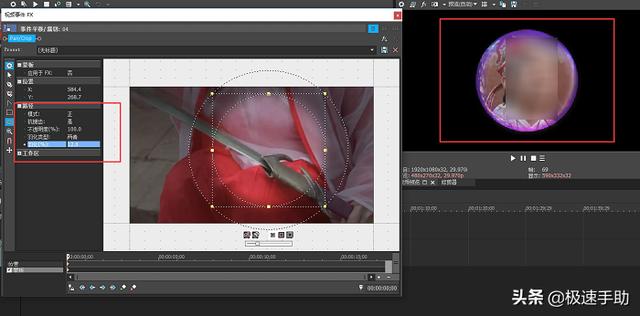 ж–Үз« жҸ’еӣҫ
ж–Үз« жҸ’еӣҫ
第дә”жӯҘ пјҢ жӯӨж—¶жҲ‘们иҝҳйңҖиҰҒз»ҷйӯ”жі•зҗғи§Ҷйў‘иҪЁйҒ“еҠ е…ҘдёҖдёӘзҲ¶зә§зҡ„е…ізі» пјҢ еңЁи§Ҷйў‘иҪЁйҒ“дёҠеҚ•еҮ»йј ж ҮеҸій”® пјҢ 然еҗҺйҖүжӢ©гҖҗиҪЁйҒ“иҝҗеҠЁгҖ‘йҖүйЎ№ пјҢ жҺҘзқҖеңЁиҪЁйҒ“иҝҗеҠЁз•ҢйқўеҪ“дёӯ пјҢ еӢҫйҖүгҖҗ2DеҸ‘е…үгҖ‘еҠҹиғҪ гҖӮ
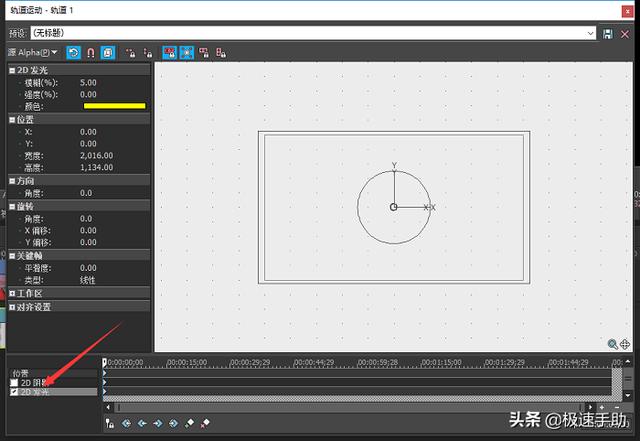 ж–Үз« жҸ’еӣҫ
ж–Үз« жҸ’еӣҫ
第е…ӯжӯҘ пјҢ жңҖеҗҺжҲ‘们е°ұеҸҜд»Ҙе®ҢжҲҗи§Ҷйў‘йӯ”жі•зҗғж•Ҳжһңзҡ„еҲ¶дҪңдәҶ пјҢ жӯӨж—¶жҲ‘们иҝҳеҸҜд»Ҙе°Ҷжәҗж–Ү件иҝӣиЎҢдҝқеӯҳ пјҢ е°ҶиҝҷдёӘйӯ”жі•зҗғдҪңдёәдёҖдёӘзҙ жқҗ пјҢ ж—ҘеҗҺеңЁжғіиҰҒеҲ¶дҪңиҜҘж•Ҳжһңзҡ„и§Ҷйў‘ж—¶ пјҢ е°ұеҸҜд»ҘзӣҙжҺҘз”ЁдәҺе…¶д»–и§Ҷйў‘дёҠдәҶ гҖӮ
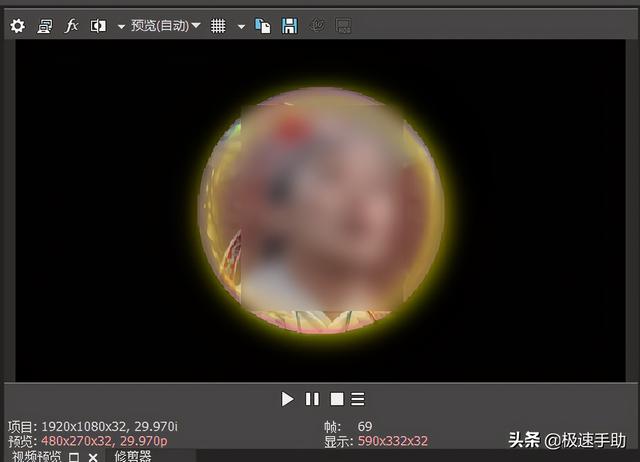 ж–Үз« жҸ’еӣҫ
ж–Үз« жҸ’еӣҫ
д»ҘдёҠе‘ўе°ұжҳҜе°Ҹзј–дёәеӨ§е®¶жҖ»з»“зҡ„е…ідәҺдҪҝз”ЁVegasиҪҜ件жқҘиҮӘе·ұеҲ¶дҪңйӯ”жі•зҗғж•Ҳжһңи§Ҷйў‘зҡ„ж–№жі•дәҶ пјҢ еҰӮжһңдҪ и§үеҫ—иҮӘе·ұжүҖжҺҢжҸЎзҡ„и§Ҷйў‘еүӘиҫ‘жҠҖе·§д№ҹдёҚеӨҡ пјҢ еҗҢж—¶еҹәжң¬дёҠйғҪе·Із»Ҹз”ЁеҘҪеӨҡйҒҚдәҶзҡ„иҜқ пјҢ йӮЈд№ҲдёҚеҰЁиө¶еҝ«и·ҹзқҖжң¬ж–Үе°Ҷйӯ”жі•зҗғи§Ҷйў‘ж•Ҳжһңзҡ„еҲ¶дҪңж–№жі•еӯҰеҲ°жүӢеҗ§ пјҢ иҝҷж ·ж—ҘеҗҺиҮӘе·ұзҡ„и§Ҷйў‘е°ұеҸҲеӨҡдәҶдёҖз§Қж•ҲжһңйҖүжӢ© пјҢ д№ҹеҸҜд»Ҙи®©и§ӮзңӢи§Ҷйў‘зҡ„дәә пјҢ и§үеҫ—зңјеүҚдёҖдә® пјҢ ж—ҘеҗҺеҶҚ继з»ӯдёҚж–ӯзҡ„еӯҰд№ пјҢ жүҚиғҪеӨҹеҒҡеҮәжӣҙжңүж„ҸжҖқгҖҒжӣҙеҘҪзҺ©зҡ„и§Ҷйў‘еҶ…е®№дәҶ гҖӮ
жҺЁиҚҗйҳ…иҜ»
- жӣқLGд№ҹе°ҶжҺЁеҮәеҚ·иҪҙеұҸжүӢжңә дҪ жҖҺд№ҲзңӢпјҹ
- жһҒйҖҹйІЁиҜҫе Ӯ85пјҡжҳҫеҚЎжҖҺд№ҲжөӢиҜ• 3DMARKиҜҰи§Ј
- жҷәиғҪжүӢжңәж—¶д»ЈпјҢз”өжұ и¶ҠжқҘи¶ҠдёҚз»Ҹз”ЁпјҢжҖҺд№Ҳе……з”өжүҚиғҪ延й•ҝз”өи§ҶеҜҝе‘Ҫпјҹ
- жҗ¬иө·зҹіеӨҙз ёиҮӘе·ұи„ҡпјҒж—Ҙжң¬иҝҷйЎ№жҠҖжңҜе°Ғй”ҒдёӯеӣҪпјҢеҰӮд»ҠиҲ”зқҖи„ёжұӮжҲ‘们ж•ҷд»–
- е°Ҹзұі11еұҸ幕зҝ»иҪҰеҸ‘з»ҝжҖҺд№ҲеӣһдәӢ еұҸ幕问йўҳжЈҖжөӢж–№жі•д»Ӣз»Қ
- йғҪжҳҜдёәиҮӘе·ұжүӢжңәд»ЈиЁҖпјҢдёәд»Җд№Ҳи‘ЈжҳҺзҸ дёҚиЎҢпјҢйӣ·еҶӣеӨӘиЎҢдәҶпјҹ
- иҷҫзұійҹід№җдёҖдёӘжңҲеҗҺе…іеҒң жҲ‘зҡ„еҗ¬жӯҢи®°еҪ•е’ҢдёӘдәәдҝЎжҒҜжҖҺд№ҲеҠһпјҹ
- iPhoneиҙЁйҮҸжҖҺд№Ҳж ·пјҹеҗҙеҪҰзҘ–е°„дәҶдёҖз®ӯиҝҳиғҪз”Ё
- иҝҳи®°еҫ—йӮЈдёӘд№°иӢ№жһңжүӢжңәзҡ„е°Ҹз”·еӯ©еҗ—пјҹеҰӮд»Ҡзҡ„д»–иҝҮеҫ—жҖҺд№Ҳж ·е‘ўпјҹ
- и§Ҷйў‘е°ҸзҷҪ们зҡ„еӨ–жҢӮиЈ…еӨҮпјҡзҷҫи§ҶжӮҰR5зӣ‘и§ҶеҷЁ+T2жҸҗиҜҚеҷЁеҘ—иЈ…дёҠжүӢ















